Suchnummer: 6328
Wird in einer neuen Nachricht ein Anhang hinzugefügt, wird der Typ Anlage als Standardeinstellung hinterlegt, alternativ kann der Anhang als Schriftsatz gekennzeichnet werden. Der Inhalt des Feldes Typ wird nicht mit der Nachricht übermittelt, sondern hat nur innerhalb des beA-Systems eine Bedeutung. Dementsprechend gibt es auch keine Vorgaben für die Auswahl.
Eine Änderung des Typs ist auf zwei Wegen möglich. Die erste Möglichkeit besteht direkt innerhalb der Tabelle der Anhänge, indem in der Zeile des anzupassenden Anhangs in der Spalte Typ auf den aktuellen Typ geklickt und aus dem dann erscheinenden Drop-Down-Menü der gewünschte Typ ausgewählt wird.
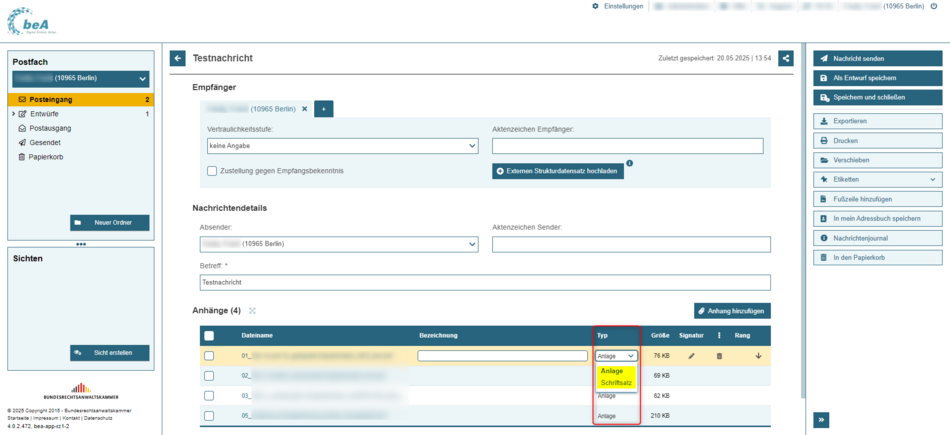
Die zweite Möglichkeit bietet zusätzlich die Option, den Typ mehrerer Anhänge gleichzeitig zu ändern. Dafür wird die Checkbox vor allen anzupassenden Anhängen markiert und anschließend unterhalb der Tabelle die Schaltfläche Anhangstyp gewählt. Es öffnet sich darüber der Dialog Anhangstyp ändern, in dem Sie die Markierung auf den gewünschten Anhangstyp setzen und Ihre Auswahl mit Ok bestätigen.
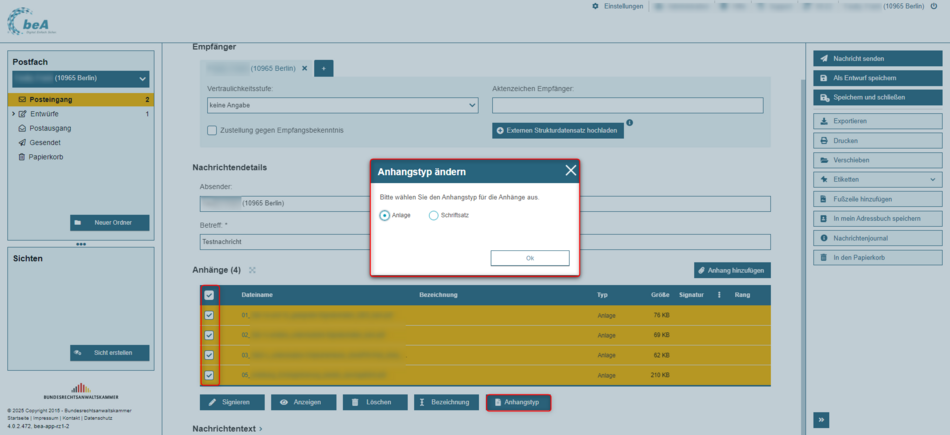
Da das Feld Typ bei der Auflistung der Anhänge in einer Nachricht mit abgebildet wird, kann es bei der Nutzung des beA eine Orientierung dafür bieten, um welche Art von Dokument es sich bei der angefügten Datei handelt.
Viel wichtiger ist aber eine Sicherungsfunktion: Wenn nicht der Postfachinhaber am beA angemeldet ist, aber Dokumente einer Nachricht mit dem Typ Schriftsatz beigefügt sind, dann verbietet das System, diese ohne qualifizierte elektronische Signatur zu versenden. Die Schaltfläche Nachricht senden ist dann nicht aktiv. Dadurch wird vermieden, dass ein Schriftsatz unwirksam bei Gericht eingereicht wird (vgl. § 130a III ZPO).
Ein weiterer Vorteil der Auswahl des Typs Schriftsatz für formbedingte Schriftsätze ist, dass eine gleichzeitige Signatur aller Schriftsätze in den Entwürfen aus der Nachrichtenübersicht möglich ist. Dafür markieren Sie die Nachrichten in der Nachrichtenübersicht des Ordners Entwürfe und wählen anschließend im Aktionsmenü am rechten Bildschirmrand über die Schaltfläche Signieren den Eintrag Schriftsatz.
Es öffnet sich zunächst eine Information über die Verarbeitung, gefolgt von der Aufforderung zur PIN-Eingabe, sofern bereits eine signaturfähige Karte im Lesegerät eingesteckt ist.
Nach Eingabe und Bestätigung der PIN am Kartenlesegerät gibt das System eine zusammenfassende Rückmeldung über die angebrachten Signaturen im Hinweisfenster Signiervorgang abgeschlossen. Es werden hierbei die Anzahl der erfolgreichen Signaturen bekanntgegeben und alle Nachrichten aufgelistet, bei denen keine Signatur angebracht wurde.
